A Mozilla Firefox csak HTTPS-módja extra adatvédelmet és biztonságot nyújt az interneten. Ha engedélyezve van, a Firefox mindent megtesz, hogy csak titkosított HTTPS-webhelyeket töltsön be. Ha csak a HTTP érhető el, a Firefox kérés nélkül nem tölti be a titkosítatlan webhelyet.
Tartalomjegyzék
Miért fontos a HTTPS?
A HTTPS biztonságos protokoll az adatvédelem és a biztonság megőrzésének alapja az interneten. Titkosított kapcsolatot hoz létre a böngésző és a webszerver között, amely megakadályozza, hogy harmadik felek lehallgatják vagy meghamisítsák az Ön és a böngészett webhely között küldött adatokat.
Sajnos nem minden webhely támogatja a HTTPS-t, és némelyik támogatja a webhely nem titkosított HTTP-verzióját, ha HTTP-hivatkozáson keresztül látogatja meg őket (például http://www.example.com a https:// helyett www.example.com – figyelje meg a hiányzó „s”-t a címben).
Kezdve Mozilla Firefox 83-as verzió, amely 2020. november 16-án jelent meg, bekapcsolhatja a Csak HTTPS módot. A Firefox automatikusan megkísérli betölteni a webhely HTTPS-verzióját, még akkor is, ha egy titkosítatlan HTTP-címre mutató hivatkozáson keresztül keresi fel a webhelyet. Ha ilyen nem érhető el, akkor kifejezett engedélyt kell adnia, mielőtt a Firefox betölt egy HTTP-oldalt. A következőképpen engedélyezheti ezt a lehetőséget.
A Csak HTTPS mód engedélyezése a Firefoxban
Először nyissa meg a Firefoxot, és kattintson a hamburger gombra (három vízszintes vonal) bármelyik Firefox ablakban. A felugró menüben válassza az „Opciók” lehetőséget Windows és Linux rendszeren, vagy a „Beállítások” lehetőséget Mac rendszeren.
Tipp: Ha nem a Firefox 83-as vagy újabb verzióját futtatja, frissítenie kell a Firefoxot a Csak HTTPS mód funkció használatához. A frissítések kézi ellenőrzéséhez kattintson a Firefox menüre, majd válassza a Súgó > A Firefox névjegye lehetőséget. Ezután kattintson a „Firefox frissítése” gombra.
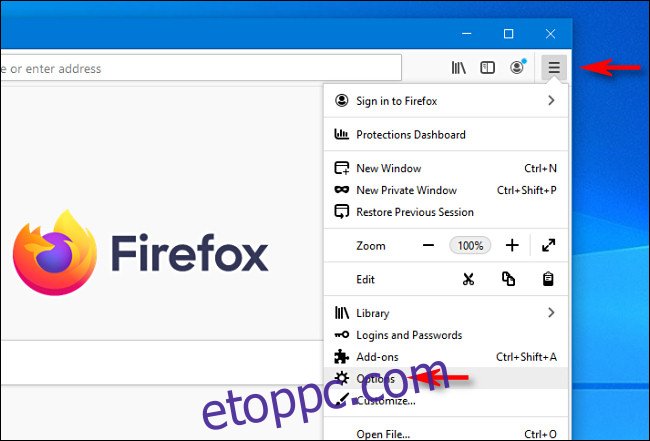
Az „Opciók” vagy a „Beállítások” lapon kattintson az „Adatvédelem és biztonság” elemre az oldalsáv menüjében.
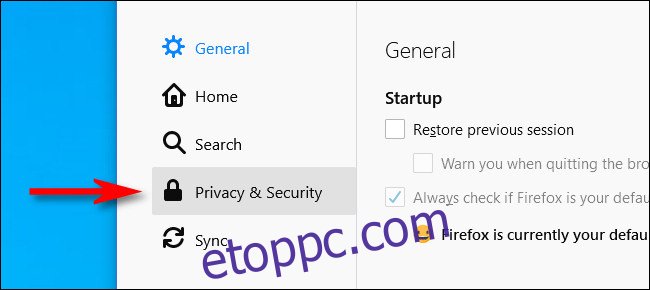
A „Böngésző adatvédelmi beállításai” oldalon görgessen le az aljára, és keresse meg a „Csak HTTPS mód” részt. Kattintson a „Csak HTTPS-mód engedélyezése minden ablakban” melletti rádiógombra a kiválasztásához. (Arra is lehetősége van, hogy csak privát ablakokban engedélyezze a Csak HTTPS módot, ezért válassza ezt, ha úgy tetszik.)
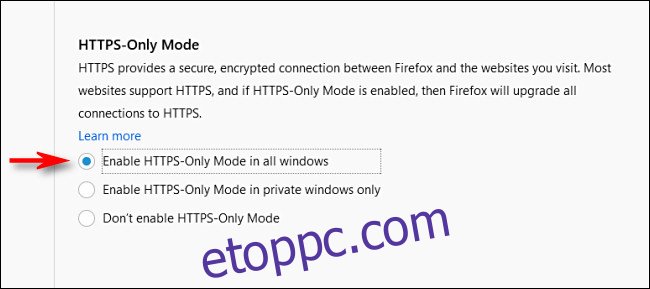
Ezt követően zárja be a Beállítások lapot, és a módosítás azonnal életbe lép. Ha HTTPS-t támogató, nem titkosított HTTP-hivatkozáson keresztül keres fel egy webhelyet, a rendszer automatikusan átirányítja a webhely titkosított HTTPS-verziójára.
Mi történik, ha egy webhely nem támogatja a HTTPS-t?
Ha olyan webhelyet keres fel, amelyen be van kapcsolva a Csak HTTPS mód, és a webhely nem támogatja a HTTPS-t, egy ehhez hasonló hibaoldalt fog látni.

Ezenkívül, ha olyan webhelyet keres fel, amely csak részben védett a HTTPS-kapcsolaton keresztül – azaz nem titkosított elemeket von be a biztonságos oldalra –, előfordulhat, hogy nem jelenik meg megfelelően, ha a Csak HTTPS mód engedélyezve van.
A Mozilla mindkét esetben gyors módot adott a Csak HTTPS mód ideiglenes letiltására. Ehhez kattintson a lakat ikonra a webhely címe mellett az URL-sávban.
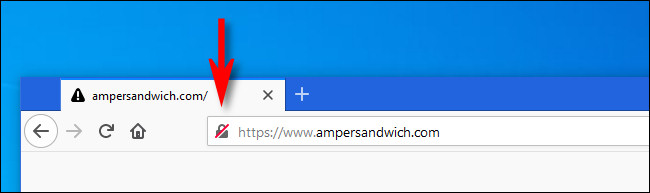
A felugró menüben kattintson a „Csak HTTPS-mód” alatti legördülő menüre, és válassza az „Átmenetileg ki” lehetőséget a Csak HTTPS mód ideiglenes letiltásához.
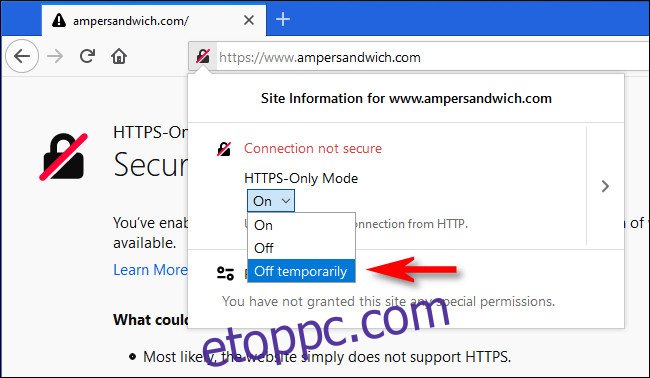
Alternatív megoldásként, ha szeretné véglegesen letiltani a Csak HTTPS módot csak ezen a webhelyen, válassza a „Ki” lehetőséget a listából. A Firefox minden webhely esetében külön-külön megjegyzi ezeket a beállításokat.
Ezt követően a szokásos módon láthatja az oldalt. Ha a webhely valaha is frissít, hogy teljes mértékben támogassa a HTTPS-t, ismét engedélyezheti a HTTPS-módot a webhelyen ugyanazzal a menüopcióval, amely a webcím zárolási ikonja alatt rejtőzik. Jó böngészést!
Az olyan webböngészők, mint a Mozilla Firefox és a Google Chrome, arra ösztönzik a webhelyeket, hogy térjenek át a HTTP-ről a biztonságosabb HTTPS-kapcsolatokra. Valószínű, hogy egy napon a Firefox csak HTTPS-módja lesz az alapértelmezett beállítás, amely fokozza az adatvédelmet és a biztonságot az interneten, és tovább ösztönzi a webhelytulajdonosokat a HTTPS-re való frissítésre.

